مرحبا بك فى منتديات ايجى ميزا هل هذه اول زيارة ؟!
النتائج 1 إلى 1 من 1
-
26-10-2011, 06:53 PM #1
شرح مع التفصيل لصندوق الطبقات لاير layers في الفوتوشوب

النافذة الأولىNavigator :
وهي تتكون من جزئين كما هو مبين في الصورة التالية
1. تكبير وتصغير الصوره
2. ادراج قيمة التكبير والتصغير بالنسبة المؤية
النافذة الثانية Info :
وتمت تجزئت النافذة الى اربعة اجزاء كما هو موضح في الصورة التالية
عرض الوان الطباعه CMYK
عرض الوان الشاشه RGB
عرض مقاس الطول والعرض
عرض نقطتي التقاء الطول بالعرض
النافذة الثالثة : Styles
هذه النافذه لإختيار ستايل للصوره أو النص ختار الاستايل الذي نريد ونكتب أو نضع شكلا وسوف يعطينا تأثيرات خاصه بالاستايل وستلاحظ وجود ثلاثة رموز بالاسفل وهي كالتالي : 1.صورة السله تعني حذف الاستايل
2. صورة الصفحه المطويه يعني إنشاء استايل جديد
3.الصوره الاخيره تعني حظر ستايل عن العمل
يوجد في اعلى النافذة زر مثلث من خلاله بالامكان اضافة استايلات والتحكم واستعادة الاستايلات واختيار الاستايلات والصورة التالية توضح ذلك :
النافذة الرابعة : Swatches
لأختيار لون من هذا المربع نضغط عليه ضغطه واحده وبالاسفل صورة سله وتعني حذف اللون والصوره الاخرى تعني إنشاء لون جديد وكذلك تحتوي هذه النافذة على قائمة مشابهة لنافذة الاستايلز .
النافذة الخامسة : Color
وقد تم تجزئت النافذة الى جزئين كما هو موضح في الصورة التالية
1. لادراج الصيغ اللونيه وارقامها وامامك يظهر صيغ اللون الوردي
2. وهناك رمزين في هذا الجزء الاول خاص بتغيير صيغة الالوان من الوان شاشه وفرز او الوان آمنه واللي اسفل مثلث التحذير (!) لاخبارك ان اللون المختار غير امن ولن يظهر
في الفرز ولتعديله انقر على المثلث
النافذة السادسة : History
وتمت تجزأت النافذة على اجزاء لتعرف عليها اكثر
تقوم هذه النافذة تسجيل ما يتم في لوحة العمل وحفظه
1- انشاء مستند جديد من الحاله الحاليه اي اخر عمل قمت به
2-انشاء لقطة جديده لاكثر من حاله – مثلا بعد اكثر من تعديل اضغط لانشاء
لقطة جديده لعمل مقارنات للصورة قبل وبعد
3- لحذف الحالة المؤشر عليها
4- قائمة يتم من خلالها عرض خيارات السيرة
النافذة السابعة : Actions
وتمت تجزأت النافذة على عدت اجزاء لتعرف عليها
1- لايقاف تسجيل الاكشن
2- لتسجيل الاكشن
3- لتشغيل الاكشن
4- انشاء مجلد اكشن جديد
5- لانشاء مجموعة اكشن جديد
6- لحذف الاكشن
7- قائمة يتم من خلالها عرض الخيارات المتاحة في الاكشن
النافذة الثامنة : Layers
هذه النافذة مهمة جداً لمستخدمي الفوتوشوب لتحكم في ساحة العمل
1. اضافة استايل للير
2. اضافة قناع دمجي للير
3. اضافة مجموعة جديدة وتتكون من مجموعة من الليرز ــ الشفايف ــ
اضافة تعبئية و تحسين جديد للير السابق
4. اضافة لير جديد
5. حذف اللير
6. خيار يمكنك من خلاله التحكم في خيارات نافذة الليرز يغنيك عن التوجه
لقائمة اللير الرئيسية
1. من خلال هالامرين بإمكانك التحكم في درجة وضوح اللير
2. المود الخاص باللير حيث يوفر العديد من المودز التي تستخدم للتأثير على الصورةمن ناحية الاضاءة والمشاهدةومهمة هالجزء التأمين على اللير ويحتوي على اربعة انواع من اليسار الى اليمين : -
· تأمين النقاط الشفافة Lock Transparent Pixels
· تأمين نقاط الصورة Lock Image Pixels
· تأمين الموقع Lock Position
· تأمين الكلLock All
والهدف منها ما يلي :
Lock Transparent Pixels
وتفيد أنها تمكن فقط للرسم فوق اللير أي إذا كان هناك مساحات
شفافة ــ Transparent ــ لا يرسم فوقها
Lock Image Pixels
رمزها الفرشاة وتفيد لمنع رسم أي شكل ضمن هذ اللير
Lock Position
وتفيد لمنع تحريك أي شكل ضمن هذا اللير
Lock All
· ورمزها القفل الصغير أي لا يمكن حذف اللير أو تحريكها أو نقلها
· تبين اداة الفرشاة اي ان اللير هذه نشطة اي انها هي التي تستطيع الكتابه او
العمل عليها وليس لها تأثير بباقي الليرز
· ربط اي ربط هذا اللير باللير النشطه وفائدة الربط هو تحريك الليرين
مع بعضهما او تصغيرهما وتكبيرهما او دمجهما في لير واحد
· العين تمثل ظهور اللير او اخفائها في حالة عدم ظهورها اي اذا اردت
اخفاء اللير اشر عليها ليتم اخفاء العين
النافذة التاسعة : Channels
تحمل كل قناة لون مغاير للون الاخر فلو حذفنا قناة اختفى قاعدة اللون
لان الوان الشاشه مكونه من ثلاث قواعد وهي احمر واخضر وازرق
وتمت تجزأت النافذة الى اجزاء لتعرف عليها
1. لتحديد قناة كاملة
2. لادراج قناع مكون من القناة المختارة
3. لادراج قناة جديده
4. لحذف قناة
5. لتغيير اعدادات القناة او ادراج وحذف قناة
النافذة العاشرة : Paths
ويتم استخدام هالنافذة عند استخدام اداة المسارات اما باداة البن تول او الاشكال
المتبقية لكن يتم تحويلها من شريط الابشنز الى مسارات كما في الصورة
وتمت تجزأت هالنافذة الى اجزاء لتعرف عليها
1. تعبئة المسار
2. تلوين طرف المسار
3. تحويل المسار الى تحديد
4. تحويل التحديد الى مسار
5. مسار جديد
6. لحذف مسارمن مواضيع ♥ρėŧŧу ςαŧ♥ :
معلومات الموضوع
الأعضاء الذين يشاهدون هذا الموضوع
الذين يشاهدون الموضوع الآن: 1 (0 من الأعضاء و 1 زائر)
الكلمات الدلالية لهذا الموضوع
| RSS RSS 2.0 XML MAP HTML |







 رد مع اقتباس
رد مع اقتباس


مواقع النشر انشر موضوعك وهاتلو زوار